Der Inhalt des Artikels:
- 1 Gründe für Popping-Fehler VIDEO_SCHEDULER_INTERNAL_ERROR
- 2 So beheben Sie einen Fehler in Windows 10 VIDEO_SCHEDULER_INTERNAL_ERROR
- 2.1 Aktualisieren oder Installieren von Treibern
- 2.2 Was tun, wenn keine Updates erforderlich sind?
Fehlerursachen beim Öffnen von VIDEO_SCHEDULER_INTERNAL_ERROR
Um zu wissen, welche Schritte zu unternehmen sind, müssen Sie sich identifizieren Gründe für den Fehler VIDEO_SCHEDULER_INTERNAL_ERROR. Es kann zu sein:
- Fehlfunktion des Fahrers;
- Dateischaden durch Viren;
- Konflikt der installierten Treiber;
- Registry Korruption;
- Entfernung oder Beschädigung von Systemdateien nach der Installation der Software oder Windows-bezogene Treiber;
- Schäden an HDD-Sektoren;
- Störung des RAM.
Unter Windows 10 und anderen Betriebssystemen wird ein blauer Bildschirm angezeigt Fehler beschrieben Lifehacks: SYSTEM_SERVICE_EXCEPTION, Windows.com / stopcode und Windows Script Host kann die angegebene Datei nicht finden.
So beheben Sie einen Fehler in Windows 10 VIDEO_SCHEDULER_INTERNAL_ERROR
Auch wenn der PC nach einer Systemmeldung erscheint und neu startet im normalen Modus verdient, rate ich Ihnen, noch einige durchzuführen Maßnahmen zur Minimierung solcher Ausfälle in der Zukunft.
- Deaktivieren Sie zuerst den Ruhemodus. Gehen Sie dazu den Weg „Alle Parameter ”→” System ”→” Energie- und Ruhemodus ”.
- Wählen Sie in der Dropdown-Liste unter dem Wort “Ruhezustand” die Option “Nie” aus.
- Scannen Sie das Gerät auch mit Antivirus. Sind die Daten Aktionen fehlgeschlagen, folgen Sie den Schritten unten.
Aktualisieren oder installieren Sie die Treiber
Meistens liegt der Fehler VIDEO_SCHEDULER_INTERNAL_ERROR an dass die Grafikkartentreiber deaktiviert oder veraltet sind.
- Dies ist einfach zu überprüfen: Mit der Tastenkombination win + x Rufen Sie das Benutzermenü auf, in dem Sie „Manager Geräte ”.
- Erweitern Sie dann die Zeile „Videoadapter“ und klicken Sie auf den Namen Grafikkarten mit der Maus (rechte Maustaste) aufrufen.
- Überprüfen Sie, ob Treiber beteiligt sind. Wenn ja, probieren Sie sie aus aktualisieren.
- Verwenden Sie die Software sonst nur von einem offiziellen Hersteller Das gesamte Computersystem kann unterbrochen werden.
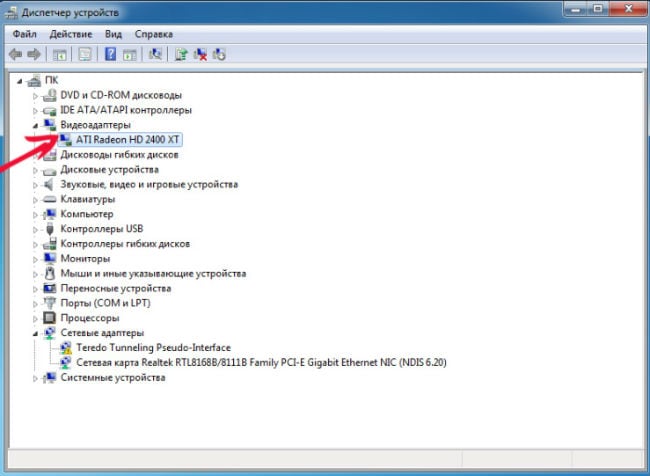
Geräte-Manager-Menü mit dem Namen der Grafikkarte
Was tun, wenn keine Updates erforderlich sind?
Diese Option ist ebenfalls möglich. Sie erhalten eine Antwort des Betriebssystems Treiber-Update für die Grafikkarte ist nicht erforderlich, aber ein Fehler VIDEO_SCHEDULER_INTERNAL_ERROR wird weiterhin angezeigt. Gehe zu System im abgesicherten Modus und klicken Sie erneut (Rechtsklick) mit dem Namen der Grafikkarte. Befolgen Sie diese Schritte:
- Entferne die Treiber.
- Doppelklicken Sie nach Abschluss des Vorgangs auf den Namen Grafikkarten;
- Wechseln Sie im angezeigten Fenster zur Registerkarte “Treiber” und klicken Sie auf “Aktualisieren”;
- Wählen Sie im nächsten Fenster den Eintrag Automatische Suche nach Updates für Grafikkartentreiber.
Wenn mit Ihrer Internetverbindung alles in Ordnung ist, dann die Software Die Software wird normal installiert und die erforderlichen werden geladen Fahrer. Starten Sie den Computer normal mit einer Kombination Drücken Sie win + r und geben Sie den Befehl msconfig in die sich öffnende Zeile ein. Menü bietet die Option, im normalen Modus ausgeführt zu werden, den Sie benötigen zu bestätigen.
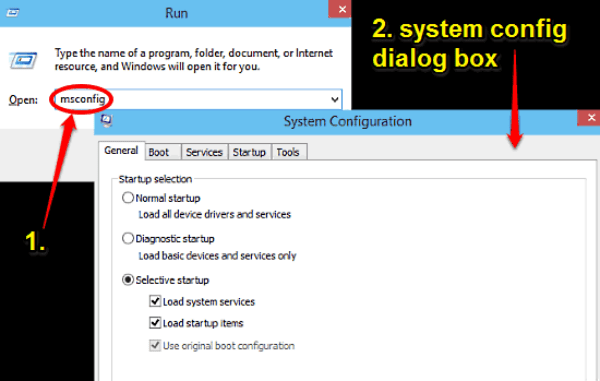
Starten des Betriebssystems im normalen Modus
Überprüfen Sie dies, wenn Sie den Ladevorgang des Fahrers bremsen ob die Verbindung zum Update Center getrennt wurde. Aktivieren Sie den Dienst, wenn dies der Fall ist inaktiv.
Wenn das Aktualisieren der Treiber nicht hilft, säubern Sie das System von Temporäre Dateien und angesammelter Müll: win + r → cleanmgr und weiter Hinweise. Versuchen Sie auch, das Betriebssystem auf eine frühere Version zurückzusetzen. um die neuesten Updates zu entfernen. Als letzter Ausweg Reparieren Sie die Registrierung oder installieren Sie Windows neu.
